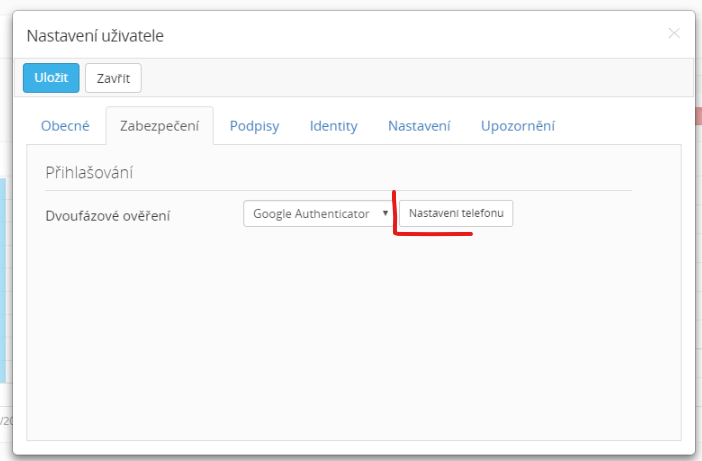Zabezpečení uživatelského účtu, 2FA
Dvoufázové ověření pomocí mobilního telefonu
Vaše data jsou v bezpečí, pokud jsou v bezpečí vaše přihlašovací údaje. Abyste zamezili možnosti zneužití vašich přihlašovacích údajů, nabízí Domsys, jako první a zatím jediná aplikace svého druhu, moderní dvoufázové ověření pomocí kódu z chytrého telefonu a to i pokud nemáte signál. V případě, že se přihlašujete z neznámého místa (IP adresy), budete dotázání na opsání kódu z mobilního telefonu - aplikace Google Authenticator.
Tento návod Vám ukáže, jak snadno si dvoufázové ověření pro svůj účet aktivujete. Pro přihlášení můžete nyní také používat vaše přihlášení přes Google či Facebook, které taktéž samo o sobě podporuje dvoufázové ověření.
1. Nastavení uživatele
v Nastavení uživatele -> Zabezpečení určete, že pro Dvoufázové ověření chcete využívat Google Authenticator. Po té klikněte na Nastavení telefonu.
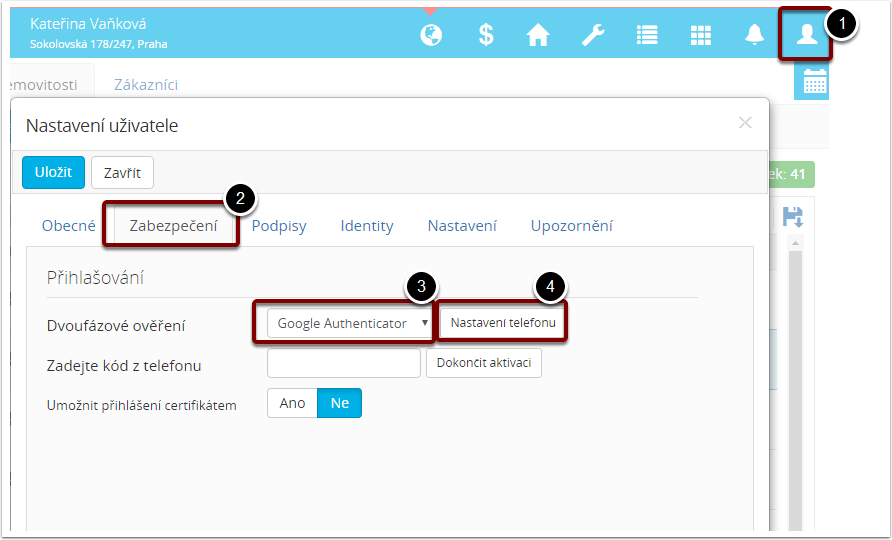
2. Instalace Google Authenticator
Do mobilního telefonu si z Google Play, App Store či Windows Store nainstalujte aplikaci Google Authenticator (pro telefony s operačním systémem Android budete požádáni o stažení aplikace Barcode Scanner, kterou po stažení zavřete a pro účel Domsys nepoužijete). Načtení QR kódu provedete otevřením aplikace Google Authenticator. Po načtení kódu budete mít stále k dispozici číselný ověřovací kód pro Váš přihlašovací účet do Domsys.
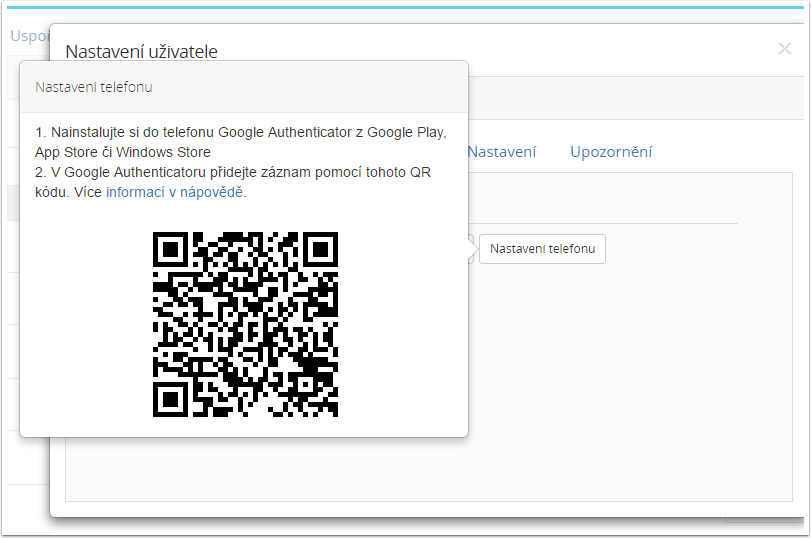
3. Aktivace nastavení zabezpečení v Domsys
Po instalaci aplikace a načtení QR kódu vložte vygenerovaný ověřovací kód do Domsysu pro aktivaci tohoto zabezpečení a potvrďte pomocí Dokončit aktivaci (1). O úspěšné aktivaci zabezpečení budete informováni (2). Takovéto nastavení uložte pomocí Uložit.
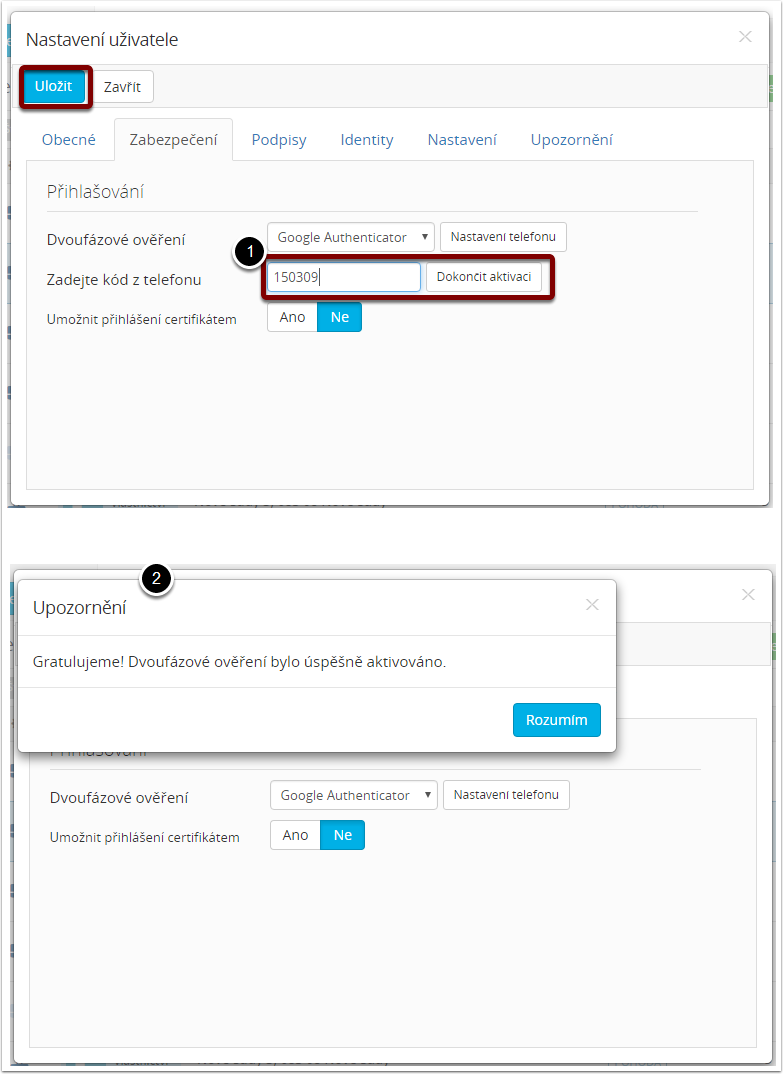
4. Přihlašování do Domsys
Při takto nastaveném zabezpeční bude po vyplnění přihlašovacích údajů do Domsys požadován kód z mobilního telefonu pomocí aplikace Google Authenticator (1). Domsys umožňuje zapamatování ověření zařízení pro dané místo po dobu 180 dnů, po vypršení tohoto období bude požadován kód nový.
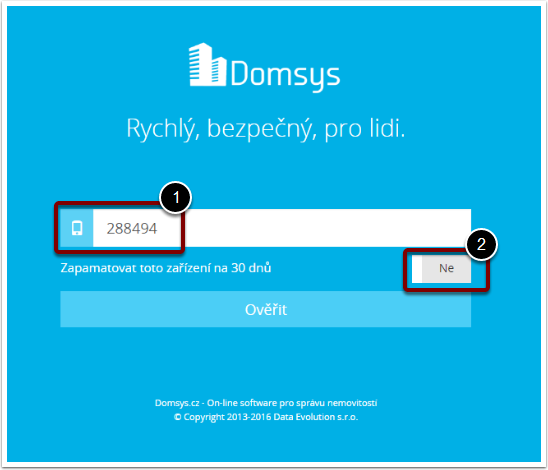
Ověřte, zda v prohlížeči nemáte nastaveno, že si prohlížeč má pamatovat kde jste naposledy přestali. Pokud ano, doporučujeme toto nastavení zrušit. Např. v prohlížeči Chrom toto nastavení zrušíte v nastavení prohlížeče Nastavení - Při spuštění.
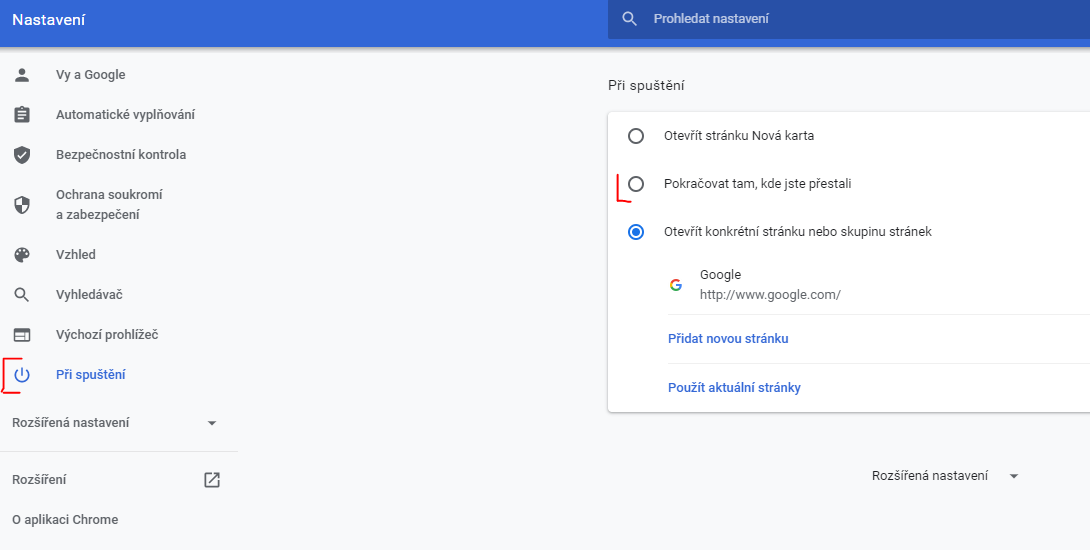
Podaří-li se Vám přihlásit do aplikace Domsys, protože jste si při posledním zadání kódu pro dané místo zadali zapamatovat 30 dnů, stačí v nastavení uživatele použít tlačítko Nastavit telefon a nový telefon nastavit dle výše uvedeného návodu.
V opačném případě je potřeba se do aplikace Domsys nejdříve přihlásit pomocí původního telefonu (v telefonu nemusí být SIM karta, ani nemusí být telefon připojen k internetu - Google Authenticator pracuje i bez tohoto) a přes nastavení uživatele nastavit telefon nový.